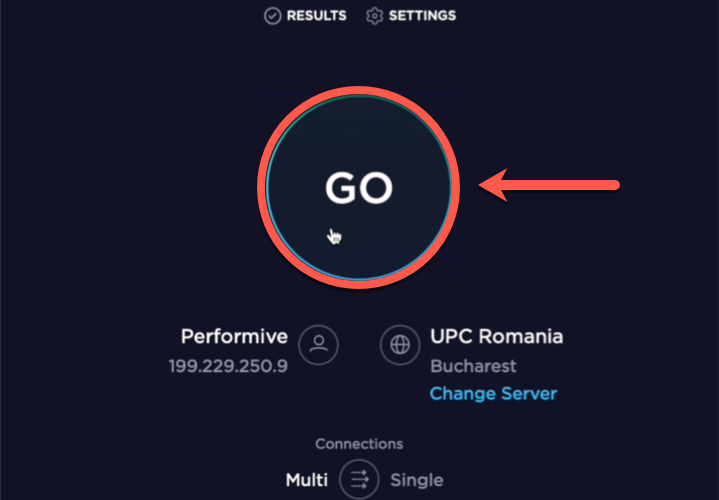Se la navigazione in Internet sul Mac è lenta, indipendentemente dal fatto che si utilizzi Safari, Chrome o Firefox, questo può essere frustrante e influire sulla produttività. Diversi fattori possono contribuire a una navigazione lenta su macOS, come una connessione Internet lenta, un eccesso di estensioni del browser, un accumulo di cache e cookie, un browser obsoleto o una memoria insufficiente. In questo articolo esploreremo le possibili ragioni di un browser lento e forniremo soluzioni pratiche per risolvere il problema della navigazione lenta su Mac.
1. Testare la velocità di Internet
Una connessione Internet lenta può influire significativamente sulla velocità di navigazione. Verificate se altri dispositivi sulla stessa rete presentano problemi simili per determinare se si tratta di un problema del Mac o del provider Internet.
- Utilizzate Speedtest per determinare se il rallentamento è dovuto a una connessione Internet lenta.
- Riavviate il router o il modem per aggiornare la connessione.
- Se si sospetta che il problema sia dovuto al provider di Internet, contattare l'assistenza.
2. Eseguire una scansione del Mac con Bitdefender
- Adware e altre minacce alla sicurezza informatica possono rallentare il browser. Per verificare se il vostro Mac è infetto, eseguite una scansione del sistema con Bitdefender.
- Al termine della scansione antivirus, riavviate il Mac per verificare se la velocità di navigazione migliora.
3. Ripristinare il browser
Con il tempo, le estensioni del browser eccessive o mal ottimizzate, la cache e i cookie accumulati possono rallentare il browser. La cancellazione di questi file può contribuire a migliorare la velocità di navigazione.
- Seguite i passaggi consigliati in questi articoli per reimpostare il browser allo stato iniziale cancellando i dati nella cache, le estensioni, i cookie e la cronologia di navigazione:
Ripristinare Safari | Ripristinare Chrome | Ripristinare Firefox
- Riavviare il browser e verificare se la velocità di navigazione è migliorata.
4. Installare Bitdefender TrafficLight
- Per garantire la protezione del browser, assicuratevi di aver installato l'ultima estensione Bitdefender TrafficLight. A tale scopo, rimuovere prima TrafficLight dal browser e poi reinstallarlo.
- Riavviare il browser per assicurarsi che le modifiche abbiano effetto.
5. Aggiornare il browser
L'utilizzo di una versione obsoleta del browser web può causare un rallentamento delle prestazioni. Mantenere il browser aggiornato garantisce la disponibilità delle ultime correzioni di bug e ottimizzazioni.
- Verificate la presenza di aggiornamenti per il vostro browser Web accedendo alle impostazioni o alle preferenze del browser.
- Scaricate e installate l'ultima versione del browser se è disponibile un aggiornamento:
Aggiornare Safari | Aggiornare Chrome | Aggiornare Firefox
- Riavviare il browser per assicurarsi che le modifiche abbiano effetto.
6. Gestire l'utilizzo della memoria
Se la memoria disponibile sul Mac è limitata, il browser può subire rallentamenti. L'esecuzione simultanea di più applicazioni o l'apertura di numerose schede del browser possono affaticare le risorse del sistema.
- Chiudete le applicazioni e le schede del browser non necessarie per liberare la memoria del sistema.
- Verificate se il vostro Mac ha bisogno di più RAM.
- Prendete in considerazione la possibilità di aggiornare la memoria del Mac (RAM) se le prestazioni sono spesso lente a causa della memoria limitata.